ファミリー共有機能を設定する方法-ios8の新機能
| category:iOSについて | Posted by: | 更新日:2021年3月13日 公開日:2014年11月24日 |
iOS8の登場とともに追加されたファミリー共有機能、非常に便利で魅力的な機能ですが、上手に利用するには、設定する際に注意する点があります。
ファミリーで上手に快適に気分よくファミリー共有機能を利用するための設定方法についてわかりやすくご紹介しています。
iOS8になって追加されたファミリー共有機能についてまだよくご存知でない人は、こちらの「別々のAppleIDでもアプリの共通利用ができるファミリー共有」のページをご覧ください。
1.管理者となるファミリーオーガナイザーの登録する
ファミリー共有機能を設定するには、まず、管理者となるファミリーオーガナイザーを設定する必要があります。
ファミリーオーガナイザーの設定は、AppleIDに対し行います。
そして、基本的にお父さん、もしくはお母さんのAppleIDがファミリーオーガナイザーとなります。
ファミリー共有への参加については、このファミリーオーガナイザーのいPhoneが
ファミリーオーガナイザーの設定方法
1.設定アプリを開く
設定アプリのアイコンを指でタップして設定アプリの画面を開きます。

2.iCloudの設定画面を開く
設定アプリの画面を指で下にずらすと、iCloudの項目がありますので、そこを指でタップしてiCloudの設定画面を開きます。
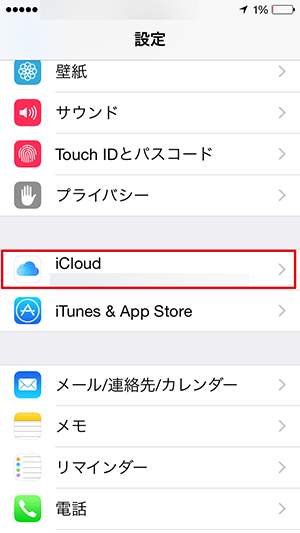
3.ファミリー共有を設定…を開く
iCloudの設定画面の中央にある「ファミリー共有を設定…」の項目を指でタップして、ファミリー共有の背低画面を開きます。
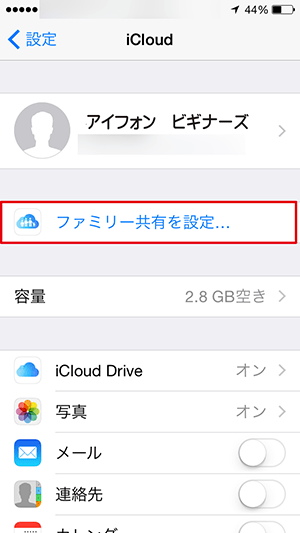
4.さあはじめようをタップして設定画面を開く
「ファミリー共有を設定…」の項目をタップすると、ファミリー共有の機能の紹介画面が表示されます。表示された画面の真ん中に「さあはじめよう」という文字がありますので、そこを指でタップして、ファミリー共有の設定画面を開きます。
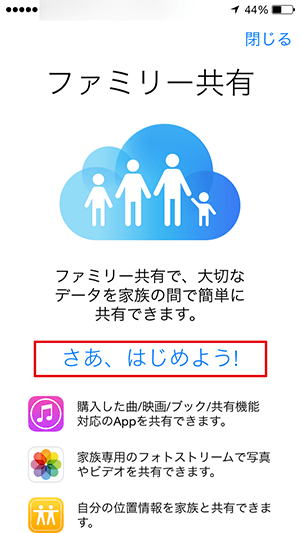
5.ファミリー共有の管理者の承認をする
ファミリー共有機能を利用するには、そのファミリーオーガナイザーと呼ばれるファミリーの管理者を登録する必要があります。
この画面では、ファミリー共有機能の管理者(ファミリーオーガナイザー)として登録するAppleIDを確認して同意をします。
画面中央に、今、iPhoneで設定しているAppleIDが画面中央に表示されていますので、そのAppleIDを使用して、ファミリー共有の管理者であるファミリーオーガナイザーとしてを登録することを同意する場合には、画面の下部分に表示されている「続ける」をタップします。
現在、サインインしているAppleID以外をファミリー共有機能の管理者とする場合には、一度、iCloudの設定画面で、現在のAppleIDからサインアウトして、管理者として登録するAppleIDでサインインしたからこの画面に戻ります。
なお、画面下に表示されている「さん以外のIDを使用」をタップすると、同様の説明画面が表示されます。
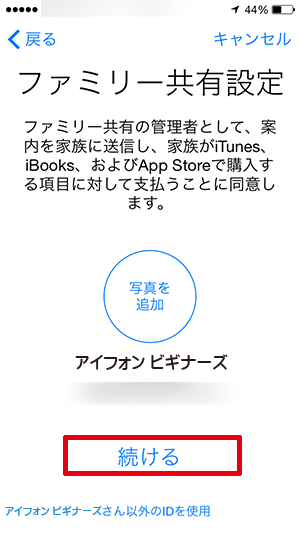
画面の表題は、「購入アイテムを共有」となっていますが、この画面は、ファミリー管理者として登録されると、ファミリーメンバーの購入したアプリやコンテンツの支払いを行う権利を有することのアナウンスの画面になります。
ファミリー共有機能を利用すると、現在、登録している管理者(ファミリーオーガナイザー)のAppleIDで登録されている支払い方法にて、ファミリーメンバーの購入したアプリやコンテンツの支払いを行う権利を有することになります。
尚、ファミリーメンバーの購入したアプリやコンテンツの支払いは、その都度、承認確認メッセージが、ファミリー管理者(ファミリーオーガナイザー)へ通知され、承認をすることで、支払いが行われます。
理解し、問題なければ、次に進むをタップします。
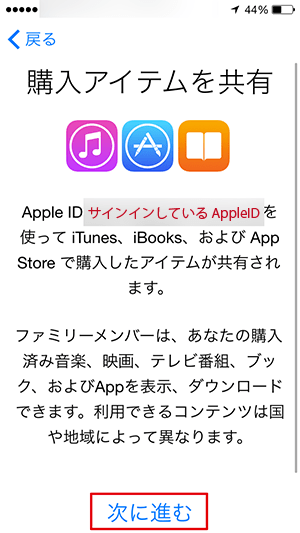
6.ファミリーメンバーの支払いの承認をする
ファミリー管理者のAppleIDの支払い方法が表示されますので、確認して問題なければ、「次に進む」とタップします。
表示されている支払い方法は、ファミリー管理者のAppleIDの現在の支払い方法となります。支払い方法の変更は、ファミリー管理者のAppleIDの支払い方法の変更画面で行います。
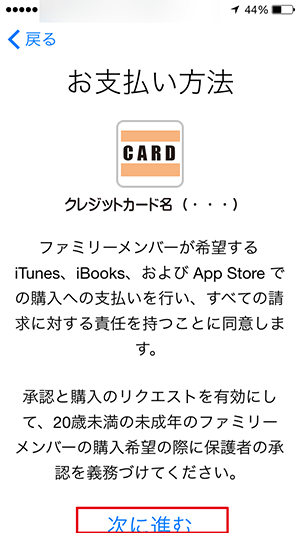
7.位置情報の共有の設定を行う
ファミリー共有機能のひとつである「ファミリーメンバー間の位置情報の共有」や「iPhoneを探す」の機能を利用する場合には、位置情報を共有をタップして設定します。
ここで設定されるのは、あくまでも現在設定しているファミリー管理者としてのAppleIDについてのみの設定になります。
位置情報の共有をしたくない場合には、あとでをタップして設定します。
尚、位置情報の共有は、後からでも有効に設定したり、無効に設定したりすることができます。
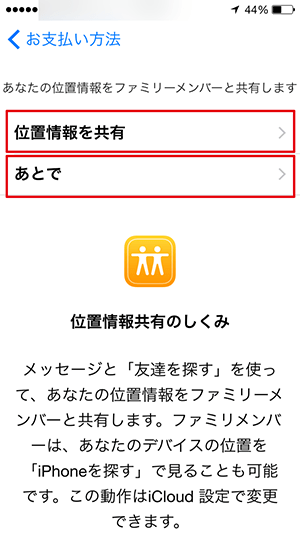
8.ファミリー管理者の登録完了確認
位置情報の共有の設定が完了すると、ファミリー管理者(ファミリーオーガナイザー)の登録完了画面が表示されます。
この画面は、あくまでも先ほど設定したファミリー管理者の登録設定内容が表示されている画面で、変更などを行うことはできません。
支払い方法の変更は、iTunes&AppStoreの設定画面で行います。
ファミリー機能の管理者としてのファミリーオーガナイザーの登録と設定は、ここまで完了です。
ファミリーメンバーのAppleIDが、今分からない場合には、ここまでの設定で終了しても問題ありません。
後日、ファミリーメンバーとするAppleIDを確認してから登録することができます。
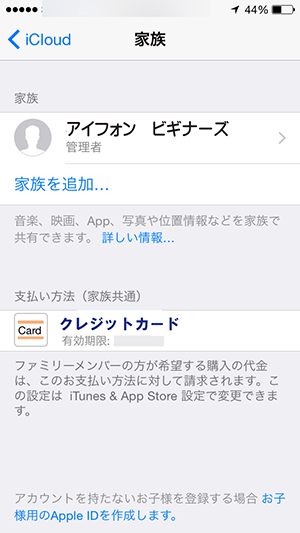
ファミリーメンバーの登録方法は、こちらのページをご覧ください。
